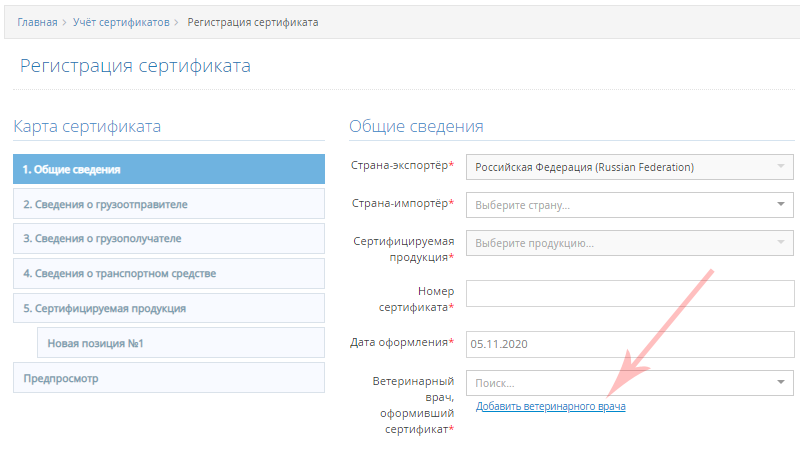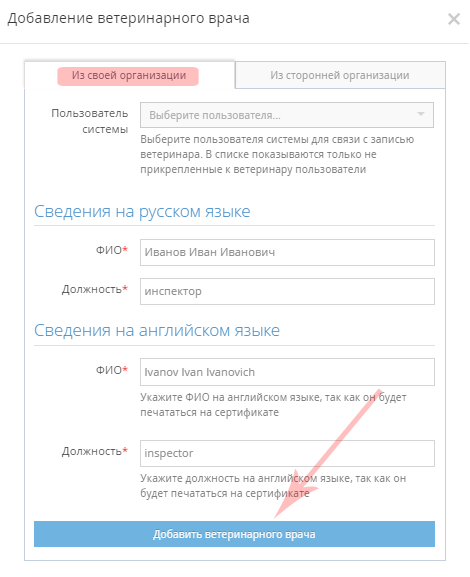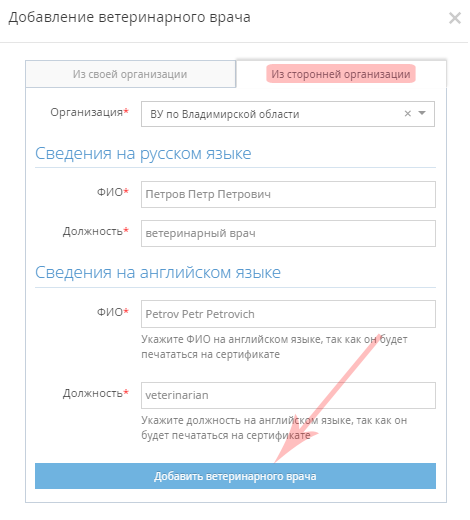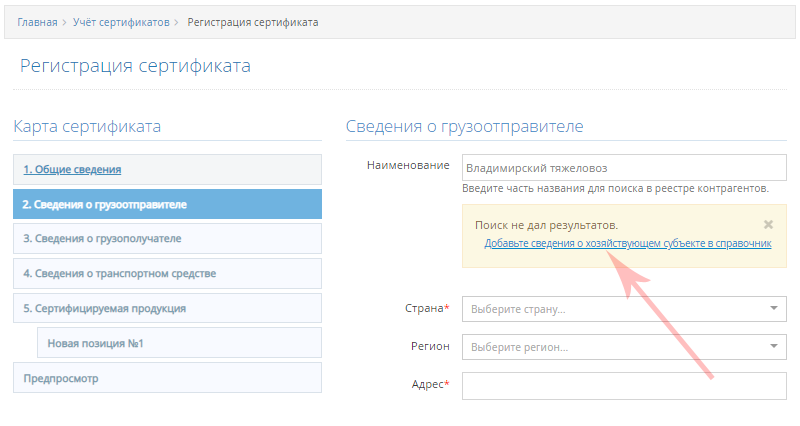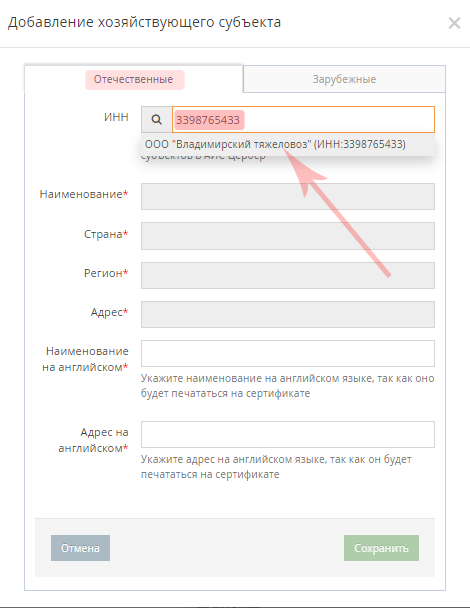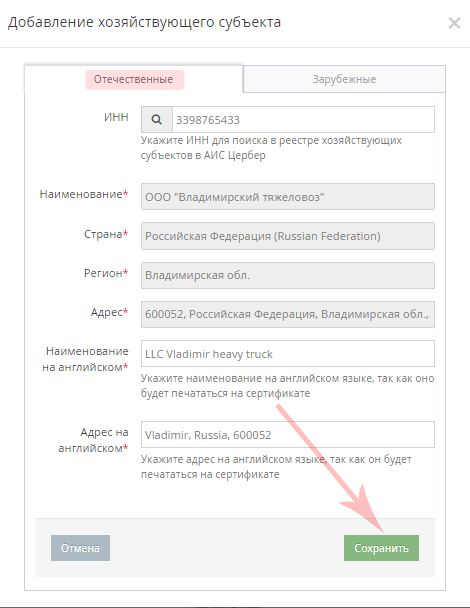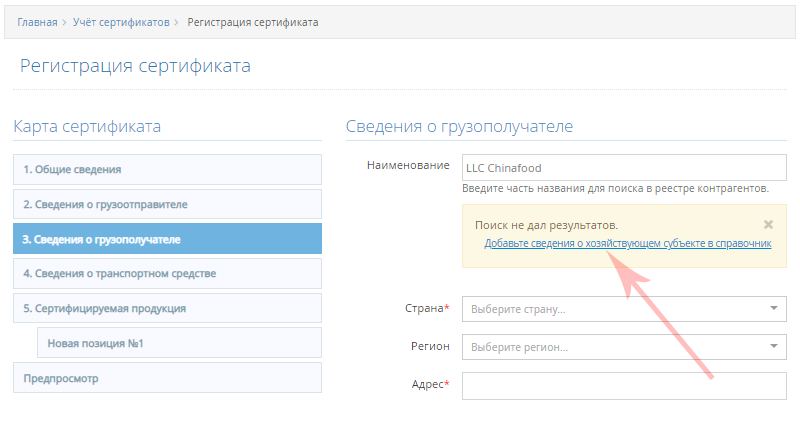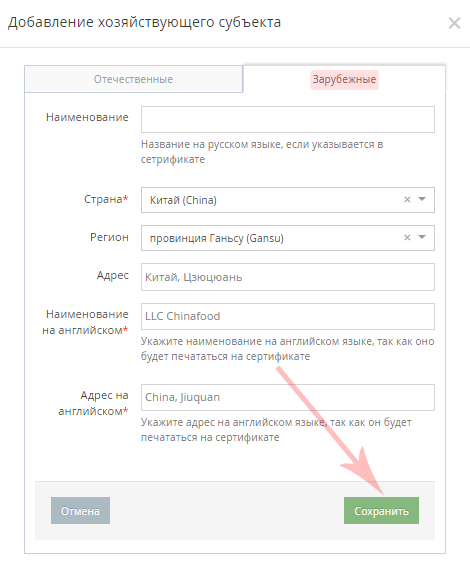Работа со справочниками ветеринарных специалистов и хозяйствующих субъектов в компоненте eCert: различия между версиями
| Строка 43: | Строка 43: | ||
#* В случае, если записи не найдены, будет выведено соответствующее оповещение с предложением-ссылкой на добавление такой записи (рис. 4).<br>[[Image:ecert-search-hs_1.png|center|frame|Рис. 4. Поиск записи о грузоотправителе в справочнике при учете сертификата в компоненте eCert (05.11.2020: Версия 1.9)]]<br> | #* В случае, если записи не найдены, будет выведено соответствующее оповещение с предложением-ссылкой на добавление такой записи (рис. 4).<br>[[Image:ecert-search-hs_1.png|center|frame|Рис. 4. Поиск записи о грузоотправителе в справочнике при учете сертификата в компоненте eCert (05.11.2020: Версия 1.9)]]<br> | ||
# Перейдите по ссылке. В результате откроется форма '''«Добавление хозяйствующего субъекта»''', вкладка '''«Отечественные»''' (рис. 5). | # Перейдите по ссылке. В результате откроется форма '''«Добавление хозяйствующего субъекта»''', вкладка '''«Отечественные»''' (рис. 5). | ||
# В поле '''«ИНН»''' внесите ИНН ХС для его поиска. В случае наличия ХС в реестре компонента [[Компонент Цербер|'''«Цербер»''']] результат будет отображен в выпадающем списке.<br>[[Image:ecert-search-hs_2-1.png|center|frame|Рис. 5.а. Поиск по ИНН российского хозяйствующего субъекта для добавления в справочник при учете сертификата в компоненте eCert (05.11.2020: Версия 1.9)]]<br> | # В поле '''«ИНН»''' внесите ИНН ХС для его поиска. В случае наличия ХС в реестре компонента [[Компонент Цербер|'''«Цербер»''']] результат будет отображен в выпадающем списке (рис. 5.а).<br>[[Image:ecert-search-hs_2-1.png|center|frame|Рис. 5.а. Поиск по ИНН российского хозяйствующего субъекта для добавления в справочник при учете сертификата в компоненте eCert (05.11.2020: Версия 1.9)]]<br> | ||
# Нажмите на название нужного ХС. В результате следующие 4 поля будут заполнены автоматически. | # Нажмите на название нужного ХС. В результате следующие 4 поля будут заполнены автоматически. | ||
# Добавьте наименование и адрес ХС на английском в соответствующие поля.<br>[[Image:ecert-search-hs_2-2.png|center|frame|Рис. 5.б. Добавление российского хозяйствующего субъекта в справочник при учете сертификата в компоненте eCert (05.11.2020: Версия 1.9)]]<br> | # Добавьте наименование и адрес ХС на английском языке в соответствующие поля. | ||
# Нажмите на кнопку '''«Сохранить»''' (рис. 5.б). <br>[[Image:ecert-search-hs_2-2.png|center|frame|Рис. 5.б. Добавление российского хозяйствующего субъекта в справочник при учете сертификата в компоненте eCert (05.11.2020: Версия 1.9)]]<br> | |||
В результате форма будет закрыта, в правом верхнем углу будет выведено оповещение '''«Запись успешно сохранена в справочник»'''. | |||
=== Добавление записей об иностранных хозяйствующих субъектах === | === Добавление записей об иностранных хозяйствующих субъектах === | ||
| Строка 52: | Строка 53: | ||
# На странице регистрации сертификата нажмите на вкладку '''«Сведения о грузополучателе»'''. | # На странице регистрации сертификата нажмите на вкладку '''«Сведения о грузополучателе»'''. | ||
# В поле '''«Наименование»''' введите часть названия ХС (минимум 3 символа) для поиска соответствующей ему записи в справочнике. В результате ввода поиск будет осуществлен автоматически. | # В поле '''«Наименование»''' введите часть названия ХС (минимум 3 символа) для поиска соответствующей ему записи в справочнике. В результате ввода поиск будет осуществлен автоматически. | ||
#* В случае, если записи не найдены, будет выведено соответствующее оповещение с предложением-ссылкой о добавлении такой записи. | #* В случае, если записи не найдены, будет выведено соответствующее оповещение с предложением-ссылкой о добавлении такой записи (рис. 6).<br>[[Image:ecert-search-hs_3.png|center|frame|Рис. 6. Поиск записи о грузополучателе в справочнике при учете сертификата в компоненте eCert (05.11.2020: Версия 1.9)]]<br> | ||
# Перейдите по ссылке. В результате откроется форма '''«Добавление хозяйствующего субъекта»''', вкладка '''«Зарубежные»'''. | # Перейдите по ссылке. В результате откроется форма '''«Добавление хозяйствующего субъекта»''', вкладка '''«Зарубежные»'''. | ||
# Заполните необходимые поля. | # Заполните необходимые поля. | ||
# Нажмите на кнопку '''«Сохранить»'''. В результате форма будет закрыта, в правом верхнем углу будет выведено оповещение '''«Запись успешно сохранена в справочник»'''. | # Нажмите на кнопку '''«Сохранить»''' (рис. 7). <br>[[Image:ecert-search-hs_4.png|center|frame|Рис. 7. Поиск записи о грузополучателе в справочнике при учете сертификата в компоненте eCert (05.11.2020: Версия 1.9)]]<br> | ||
В результате форма будет закрыта, в правом верхнем углу будет выведено оповещение '''«Запись успешно сохранена в справочник»'''. | |||
=== Ведение справочников ветеринарных специалистов и хозяйствующих субъектов === | === Ведение справочников ветеринарных специалистов и хозяйствующих субъектов === | ||
Версия 13:29, 5 ноября 2020
Предназначение операции
Операция предназначена для ведения справочников ветеринарных врачей и хозяйствующих субъектов (далее – ХС), а также использования этих сведений для дальнейшего упрощения процесса учета экспортных сертификатов.
Цель: обеспечить ветеринарный контроль экспортной продукции и сократить время на учет сертификатов.
Предусловия и подготовительные действия
Для совершения операции необходимо соблюдение следующих условий:
- Пользователь должен иметь доступ к компоненту eCert.
Для реализации функции средствами подсистемы необходимо выполнить следующие действия:
- Выполнить вход в eCert.
- Открыть раздел «Учет сертификатов».
- Нажать на кнопку «Зарегистрировать сертификат».
Основные действия
Добавление записей в справочник ветеринарных специалистов или хозяйствующих субъектах возможно двумя способами: со страницы учета сертификата и в разделе «Справочная информация».
Для осуществления в компоненте eCert операции по добавлению записей в справочники на странице учета сертификата должны быть выполнены следующие шаги:
- Добавление записей о ветеринарных специалистах.
- Добавление записей о российских хозяйствующих субъектах.
- Добавление записей об иностранных хозяйствующих субъектах.
Для осуществления в компоненте eCert операции по добавлению записей в справочники на странице учета сертификата должны быть выполнены следующие шаги:
Добавление записей о ветеринарных специалистах
Для осуществления действия по добавлению записи о ветеринарном специалисте выполните следующие шаги:
- На странице регистрации сертификата под полем «Ветеринарный врач, оформивший сертификат» нажмите на ссылку «Добавить ветеринарного врача» (рис. 1).
В результате откроется форма «Добавление ветеринарного врача».- 1.1. На открывшейся вкладке «Из своей организации» формы добавления ветеринарного врача возможно добавить записи о сотрудниках ТУ, отсутствующих в справочнике ветеринарных специалистов компонента eCert.
- 1.1.1. В поле «Пользователь системы» внесите сведения о сотруднике, получившем доступ к компоненту eCert: выберите сотрудника из выпадающего списка и нажмите на кнопку «Добавить ветеринарного врача» в нижней части формы.
В случае, представленном на рисунке, в данном списке нет сотрудников, доступных для выбора. Это значит, что все сотрудники, получившие доступ к компоненту eCert, уже внесены в его справочник. - 1.1.2. Для добавления сотрудника, который не имеет доступ к компоненту eCert, внесите сведения в поля «Сведения на русском языке» и «Сведения на английском языке» вручную так, как они указано в бумажных сертификатах.
- 1.1.3. Нажмите на кнопку «Добавить ветеринарного врача» в нижней части формы (рис. 2). В результате форма будет закрыта, в правом верхнем углу будет выведено оповещение «Запись успешно сохранена в справочник».
- 1.1.1. В поле «Пользователь системы» внесите сведения о сотруднике, получившем доступ к компоненту eCert: выберите сотрудника из выпадающего списка и нажмите на кнопку «Добавить ветеринарного врача» в нижней части формы.
- 1.2. Для добавления записей о сотрудниках ВУ выполните следующие действия:
- 1.2.1. Перейдите на вкладку «Из сторонней организации» (рис. 3).
- 1.2.2. В поле «Организация» выберите ветеринарное управление (вышестоящую организацию) сотрудника.
- 1.2.3. В поля «ФИО» и «Должность» внесите сведения на русском и английском языках так, как они указываются на бумажных сертификатах.
- 1.2.4. Нажмите на кнопку «Добавить ветеринарного врача» в нижней части формы. В результате форма будет закрыта, в правом верхнем углу будет выведено оповещение «Запись успешно сохранена в справочник».
- 1.1. На открывшейся вкладке «Из своей организации» формы добавления ветеринарного врача возможно добавить записи о сотрудниках ТУ, отсутствующих в справочнике ветеринарных специалистов компонента eCert.
Добавление записей о российских хозяйствующих субъектах
Для осуществления действия по добавлению записи о российском хозяйствующем субъекте выполните следующие шаги:
- На странице регистрации сертификата нажмите на вкладку «Сведения о грузоотправителе».
- В поле «Наименование» введите часть названия ХС (минимум 3 символа) для поиска соответствующей ему записи в справочнике. В результате ввода поиск будет осуществлен автоматически.
- В случае, если записи не найдены, будет выведено соответствующее оповещение с предложением-ссылкой на добавление такой записи (рис. 4).
- В случае, если записи не найдены, будет выведено соответствующее оповещение с предложением-ссылкой на добавление такой записи (рис. 4).
- Перейдите по ссылке. В результате откроется форма «Добавление хозяйствующего субъекта», вкладка «Отечественные» (рис. 5).
- В поле «ИНН» внесите ИНН ХС для его поиска. В случае наличия ХС в реестре компонента «Цербер» результат будет отображен в выпадающем списке (рис. 5.а).
- Нажмите на название нужного ХС. В результате следующие 4 поля будут заполнены автоматически.
- Добавьте наименование и адрес ХС на английском языке в соответствующие поля.
- Нажмите на кнопку «Сохранить» (рис. 5.б).
В результате форма будет закрыта, в правом верхнем углу будет выведено оповещение «Запись успешно сохранена в справочник».
Добавление записей об иностранных хозяйствующих субъектах
Для осуществления действия по добавлению записи об иностранном хозяйствующем субъекте выполните следующие шаги:
- На странице регистрации сертификата нажмите на вкладку «Сведения о грузополучателе».
- В поле «Наименование» введите часть названия ХС (минимум 3 символа) для поиска соответствующей ему записи в справочнике. В результате ввода поиск будет осуществлен автоматически.
- В случае, если записи не найдены, будет выведено соответствующее оповещение с предложением-ссылкой о добавлении такой записи (рис. 6).
- В случае, если записи не найдены, будет выведено соответствующее оповещение с предложением-ссылкой о добавлении такой записи (рис. 6).
- Перейдите по ссылке. В результате откроется форма «Добавление хозяйствующего субъекта», вкладка «Зарубежные».
- Заполните необходимые поля.
- Нажмите на кнопку «Сохранить» (рис. 7).
В результате форма будет закрыта, в правом верхнем углу будет выведено оповещение «Запись успешно сохранена в справочник».
Ведение справочников ветеринарных специалистов и хозяйствующих субъектов
Для осуществления действия по добавлению записи в справочники ветеринарных специалистов или хозяйствующих субъектов в разделе «Справочная информация» выполните следующие действия:
- Откройте раздел «Справочная информация» – «Ветеринарные врачи»/«Хозяйствующие субъекты»(рис. 5).Файл:Ecert go directory 5.pngРис. 5 Переход к справочникам ветеринарных специалистов и хозяйствующих субъектов в компоненте eCert (05.11.2020: Версия 1.9)
- Нажмите на кнопку «Добавить». В результате откроются формы, описанные в п. 3.1., 3.2 и 3.3.
| Обратите внимание! В случае необходимости записи могут быть отредактированы и удалены: нажмите на кнопки «карандаш» и «корзина» соответственно.
|
Вернуться к основным действиям ↑
Заключительные действия
В результате выполненных действий будет осуществлено добавление информации о ветеринарных специалистах и хозяйствующих субъектах в компонент eCert.
Добавив записи в справочник, вы можете использовать их для выбора на странице учета сертификата во вкладках «Общие сведения»/«Сведения о грузоотправителе»/«Сведения о грузополучателе». Для осуществления действия по использованию внесенной записи о ветеринарном враче выполните следующие действия:
- Нажмите на поле «Ветеринарный врач, оформивший сертификат».
- Выберите ФИО в выпадающем списке (рис. 7) и продолжите учет сертификата.Файл:Ecert add vetdoctor 7.pngРис. 7 Выбор ранее добавленного в справочник ветеринарного врача на странице учета сертификата в компоненте eCert (05.11.2020: Версия 1.9)
Для осуществления действия по использованию внесенной записи о хозяйствующем субъекте выполните следующие действия:
- Нажмите на поле «Ветеринарный врач, оформивший сертификат».
- Введите в поле «Наименование» часть названия ХС, добавленного в справочник (минимум 3 символа). В результате искомый ХС будет отображен в выпадающем списке.
- Нажмите на название ХС. В результате следующие 4 поля будут заполнены автоматически.
- Нажмите на кнопку «Применить» и продолжите учет сертификата.
Вернуться к основным действиям ↑
Исключительные ситуации
По техническим вопросам, связанным с работой компонента eCert, обращаться по электронной почте на адрес ecert@fsvps.ru.
Ресурсы
Временные затраты на добавление одной записи в справочник ветеринарных специалистов/хозяйствующих субъектов составляют не более 1 минуты.
Ссылки
- https://ecert.vetrf.ru — веб-интерфейс компонента eCert.